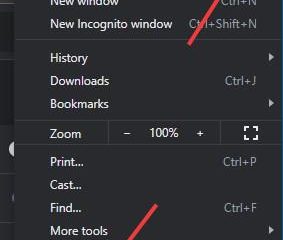Si vous essayez de vous connecter à Outlook en utilisant un code QR, voici le Catch: Outlook lui-même n’affiche pas un code QR. Le code QR vit sur votre page de sécurité de compte Microsoft (illustré dans un navigateur sur votre ordinateur) et est numérisé avec l’application Microsoft Authenticator sur votre téléphone. Une fois cela fait, vous ajoutez simplement le même compte à Outlook-aucun QR à l’intérieur d’Outlook n’est requis.
Avant de démarrer
un ordinateur avec un navigateur Web (signé dans votre compte Microsoft 365 ou Microsoft personnel) votre téléphone avec le compte de travail de Microsoft Authenticator a installé votre compte de connexion ou de travail pour obtenir du code de travail/Sur votre ordinateur, ouvrez votre page Microsoft 365 Sign-in/Security et ajoutez Microsoft Authenticator comme méthode Sign-in. La page affichera un code QR . Sur votre téléphone, ouvrez Microsoft Authenticator → Ajoutez un compte → travail ou compte scolaire → numériser un code QR . Pointez votre appareil photo au QR sur l’écran de votre ordinateur pour terminer la configuration. Open Outlook et ajoutez le même compte (pas de QR dans Outlook nécessaire).
Compte Microsoft personnel: où obtenir le code QR
Sur votre ordinateur, ouvrez votre page de sécurité Microsoft et choisissez de configurer Microsoft Authenticator . Un code QR apparaît. Sur votre téléphone, ouvrez Microsoft Authenticator → Ajouter un compte → Compte personnel → Scannez un code QR . Scannez le QR affiché sur votre ordinateur et complétez les invites. Ouvrez Outlook et ajoutez le compte normalement.
Outlook sur iPhone/Android: où scanner
Outlook ne génère pas de QR. Vous scan le QR avec Microsoft Authenticator (pas Outlook). Si vous vous donnez une page de configuration ou un écran de portail d’entreprise avec un QR, analysez-le à l’aide de Microsoft Authenticator, ajoutez le compte à Outlook.
Dépannage
Aucun code QR n’apparaît: Votre administrateur peut avoir une configuration d’authentificateur désactivée. Utilisez le mot de passe + 2fa ou contactez-le. L’authentificateur ne scannera pas: accorder la permission de la caméra, augmenter la luminosité de l’écran et maintenir le téléphone stable. Nouveau Outlook/Outlook sur le Web: Ces applications n’affichent jamais un code QR pour le signe; Utilisez Authenticator QR à partir de la page de sécurité.
FAQs
Y a-t-il un code QR dans Outlook Desktop ou Outlook sur le Web? Non. Ajoutez ensuite le compte à Outlook.
et si ma société utilise une application différente de Microsoft Authenticator? Suivre vos instructions informatiques; Le QR sera toujours affiché sur une page de configuration à l’extérieur d’Outlook.
Résumé (étapes commandées)
Sur un ordinateur, ouvrez votre compte Microsoft/Configuration de sécurité et ajoutez Microsoft Authenticator . Lorsque le code QR apparaît, gardez-le à l’écran. Sur votre téléphone, ouvrez Microsoft Authenticator → Ajouter un compte → scanner un code QR . Scannez le QR et complétez la configuration. Ouvrez Outlook et ajoutez le compte-pas de QR dans Outlook requis.
Conclusion
Le code QR que vous recherchez n’est pas à l’intérieur d’Outlook. Il apparaît sur la page de configuration de sécurité de votre compte Microsoft dans un navigateur et est numérisé à l’aide de Microsoft Authenticator sur votre téléphone. Après cela, ajoutez le compte dans Outlook et vous avez terminé.